Wiederherstellen gelöschter Dateien von Kindle Fire HD / Paperwhite Mac
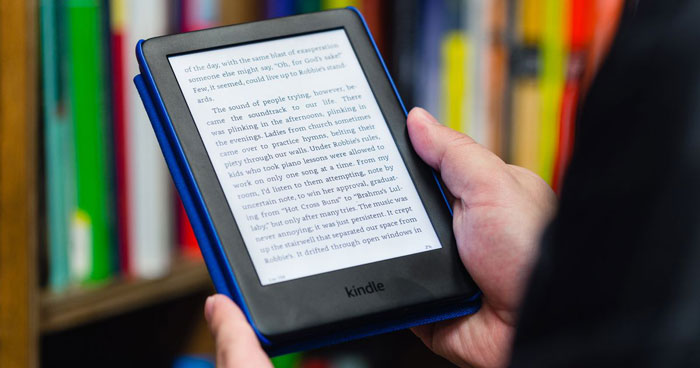
Hallo, ich habe versehentlich einige Fotos und Videos von meinem Kindle Fire HD 10 Tablet gelöscht. Ist es möglich, gelöschte Dateien auf dem Kindle Fire HD abzurufen? Wie kann ich Dateien von einem Kindle Fire-Tablet auf einem Mac-Computer wiederherstellen? Gibt es eine Softwareanwendung, die Kindle File Recovery für Mac ausführen kann? Ich freue mich über Ihre Vorschläge. Vielen Dank.
Mit Amazon kindle können Sie auf Amazon Kindle Fire, Kindle Amazon Kindle Fire und Kindle Paperwhite sowie dem Kindle Fire HD / HDX-Tablet Fotos aufnehmen, Bücher lesen, Lieder anhören und großartige Filme ansehen. Haben Sie jemals Probleme mit dem Verlust wichtiger Dateien auf Ihrem Amazon Kindle Fire aufgrund versehentlichen Löschens / Formatierens von Dateien, Virenbefall oder aus anderen unbekannten Gründen?
Befolgen Sie die Anleitung, um gelöschte Dateien aus dem internen Speicher Ihres Amazon Kindle Fire, Kindle Paperwhite, Kindle Fire HD / HDX (7/8/10) oder der microSD-Karte (8 GB, 16 GB, 32 GB, 64 GB) auf Ihrem Mac wiederherzustellen.
Nützliche Tipps für die effektive Wiederherstellung gelöschter Kindle-Dateien auf dem Mac
Wenn Datenverlust auftritt, verwenden Sie Ihre Kindle-Geräte nicht mehr. Auf diese Weise werden die gelöschten Dateien für die Datenwiederherstellung geschützt. Diese könnten sonst überschrieben werden, wenn Sie Ihr Kindle Fire-Tablet weiterhin verwenden.
Lösung zur Wiederherstellung von Kindle-Dateien für Mac
Wenn Sie kein Cloud-Backup haben und keine Dateien von Kindle Fire gelöscht haben, die nicht von Amazon gekauft wurden, ist Mac Any Data Recovery Pro das beste Tool, um Kindle File Recovery auf einem Mac durchzuführen. Sie dürfen gelöschte Dateien wie Videos, Fotos, Bücher und Audiodateien von Kindle-Geräten wiederherstellen.
Wiederherstellen gelöschter Dateien von Kindle Fire auf Mac
Downloaden und installieren Sie Mac Any Data Recovery Pro auf einem Mac. Schließen Sie das Kindle-Gerät an den Mac an. Tipps: Sie können die SD-Karte aus dem Kindle-Gerät entnehmen und dann die Speicherkarte mit einem Kartenleser an den Computer anschließen.
Schritt 1: Führen Sie das Kindle File Recovery für Mac Tool aus
Unter Externe Geräte können Sie die Kindle Fire SD-Karte suchen, auswählen und den Scan starten.


Schritt 2: Kindle-Dateien wiederherstellen
Nach Abschluss des Scanvorgangs können Sie eine Vorschau der Dateien anzeigen. Wählen Sie die gewünschten Dateien aus und klicken Sie auf die Schaltfläche "Wiederherstellen". Speichern Sie die wiederhergestellten Dateien nicht auf der Kindle Fire SD-Karte, sondern verwenden Sie einen anderen neuen Speicherort.


